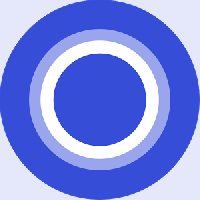Skapa genväg till appsida i Microsoft Store i Windows 10
Som du kanske redan vet kommer Windows 10 med sin egen Store-app. Liksom Android har Google Play, och det finns App Store i iOS, lägger Microsoft Store-appen (tidigare Windows Store) till möjligheten att leverera digitalt innehåll till slutanvändaren i Windows.
Moderna UWP-appar kan installeras och uppdateras med ett klick tack vare funktionen My Library i Microsoft Store. Den sparar listan över appar som du har installerat och köpt, så att du snabbt kan få den önskade appen på en annan enhet du äger utan att söka efter den igen i butiken. När du har loggat in på Store med ditt Microsoft-konto på en ny enhet kommer du att kunna installera de appar du redan äger (som du tidigare köpt från en annan enhet). Microsoft Store sparar listan över dina enheter för det ändamålet. Detta fungerar när du är inloggad med ditt Microsoft-konto.
Det är möjligt att skapa en speciell genväg som öppnar Microsoft Store med önskad appsida aktiverad.
Detta gör det möjligt att snabbt dela appen med andra användare, spåra dess uppdateringar och ändringsloggen. URL: en är i formatet
https://www.microsoft.com/store/apps/. Du kan skapa en länk som startar Microsoft Store och går direkt till appens listningssida utan att öppna en webbläsare genom att använda ms-windows-store:URI-schema. Här är hur.
Att skapa en genväg till en appsida i Microsoft Store i Windows 10, gör följande.
- Öppen Microsoft Store i webbläsaren.
- Logga in med ditt Microsoft-konto.
- Sök efter din app och klicka på den i sökresultatet.
- Kopiera app-ID: t som du ser i adressfältet.
- Skapa nu en ny skrivbordsgenväg enligt beskrivningen nedan.
Skapa genväg till en appsida i Microsoft Store-appen
- Högerklicka på det tomma utrymmet på skrivbordet. Välj Ny - Genväg från snabbmenyn (se skärmdumpen).
- Skriv eller kopiera och klistra in följande i rutan för genvägsmål:
ms-windows-store://pdp/?ProductId=
- På nästa sida, tilldela ett meningsfullt namn till din genväg. Egentligen kan du använda vilket namn du vill.
Du är färdig.
Nu kan du dubbelklicka på genvägen du skapade för att öppna Microsoft Store-sidan relaterad till din app, dela den med dina vänner, eller e-posta den till någon du vill ska kunna direkt öppna appens sida på Lagra.
Det är allt.